Importante: La información de este artículo se aplica a Clipchamp para cuentas personales. En la versión de trabajo de Clipchamp, los activos multimedia que forman parte de un proyecto de edición se guardan en OneDrive/SharePoint.
¿Qué es la característica de copia de seguridad de contenido?
De forma predeterminada, Clipchamp accede a los archivos multimedia que agrega a sus proyectos directamente desde su equipo y los procesa localmente.
Nuestra característica de copia de seguridad de contenido le ofrece la opción de hacer automáticamente una copia de seguridad de estos archivos en nuestro almacenamiento en línea seguro.
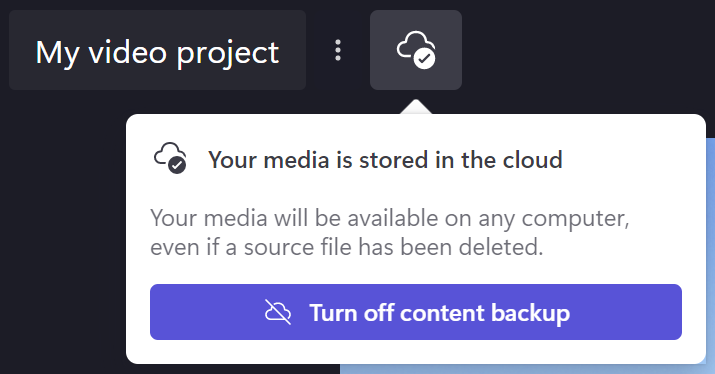
¿Por qué resulta útil la copia de seguridad de contenido?
Habilitar la copia de seguridad de contenido tiene varias ventajas, entre las que se incluyen:
-
No hay peligro de perder sus archivos o proyectos. Si los archivos multimedia originales del equipo se pierden, se editan o eliminan, podrá seguir accediendo y trabajando con el proyecto si tiene habilitada la copia de seguridad de contenido.
-
Sin necesidad de volver a vincular. Cuando se trabaja con proyectos de Clipchamp en los que no se habilita ninguna copia de seguridad, a veces se le pedirá que vuelva a vincular los archivos multimedia originales desde su equipo, pero con los proyectos de copia de seguridad nunca tendrá que preocuparse de volver a vincular.
-
Obtenga acceso a sus proyectos desde cualquier equipo. En lugar de tener que mover manualmente los archivos multimedia y volver a vincularlos en un equipo nuevo, podrás iniciar sesión en tu cuenta de Clipchamp en cualquier equipo y seguir editando inmediatamente.
¿Tengo que usar La copia de seguridad de contenido para guardar mi proyecto?
No. Si decide no usar la copia de seguridad de contenido, las modificaciones se seguirán guardando y podrá seguir trabajando en el proyecto cuando vuelva a él más tarde.
Sin embargo, debe mantener todos los archivos multimedia originales (los vídeos, las imágenes y los archivos de audio que agregó al proyecto) en el equipo en caso de que tenga que volver a vincularlos. Si los eliminas o los cambias y tus archivos no tienen copia de seguridad en la nube, Clipchamp no tiene ninguna manera de recuperarlos.
Tampoco podrás trabajar en tu proyecto en otros equipos, a menos que lleves tus archivos multimedia contigo (como en una unidad USB) y los vuelvas a vincular manualmente.
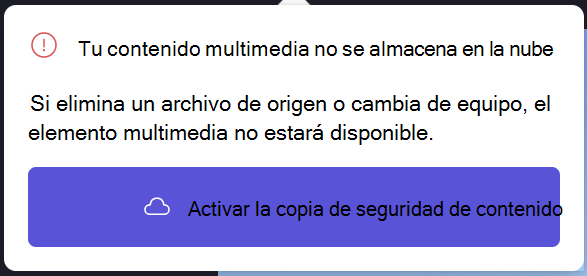
Cómo realizar copias de seguridad del contenido de un proyecto
1. Actualizar a un plan que incluya la característica
El plan Premium de pago de Clipchamp incluye la función de copia de seguridad de contenido, por lo que si aún no estás en este plan, haz clic en el botón Actualizar de la parte superior derecha del editor y sigue las indicaciones durante la finalización de la compra.
2. Seleccionar el icono de nube en el proyecto
Junto al título del proyecto en la parte superior izquierda, verá un icono de nube con una línea que lo atraviesa. Esto significa que no se ha realizado una copia de seguridad de los archivos de este proyecto en este momento.
Seleccione este icono:
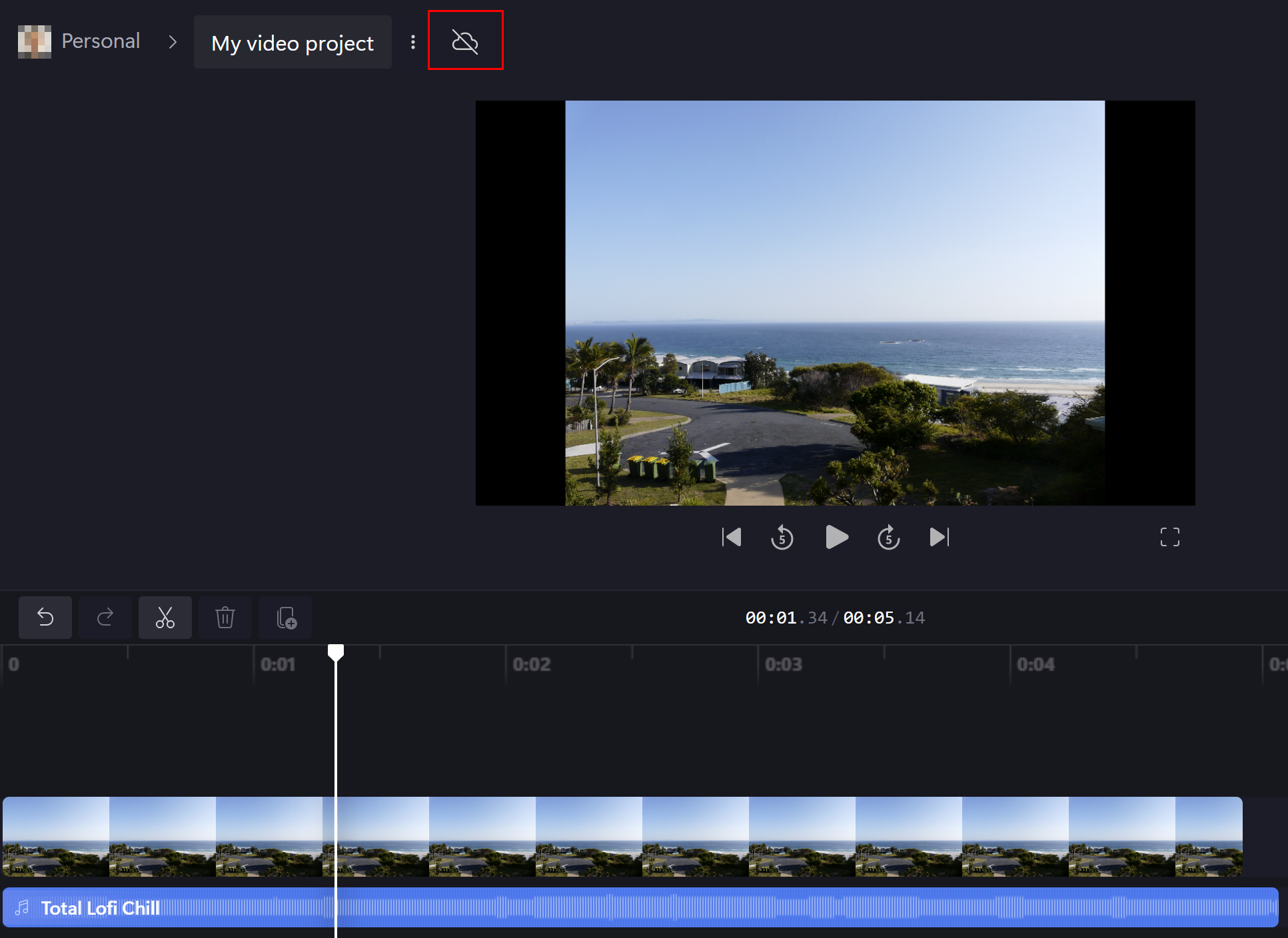
3. Habilitar la copia de seguridad de contenido
En la lista desplegable que aparece, selecciona Activar copia de seguridad de contenido.
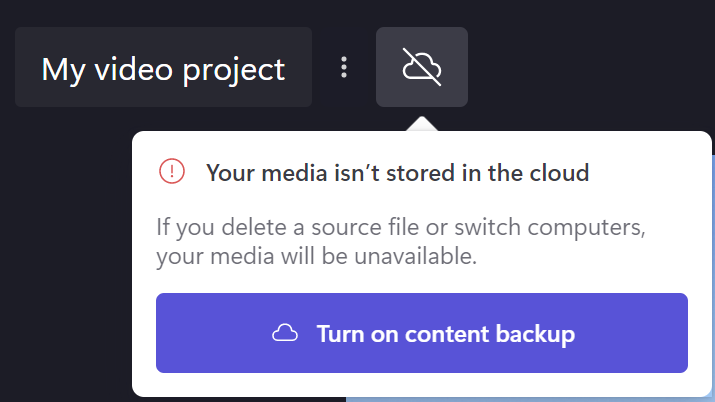
4. Espera a que se haga una copia de seguridad de los archivos
Los archivos comenzarán a cargarse. Puede seguir editando mientras esto ocurre, pero no cierre el proyecto ni la pestaña.
Para ver el progreso de carga, haga clic en el icono de nube.
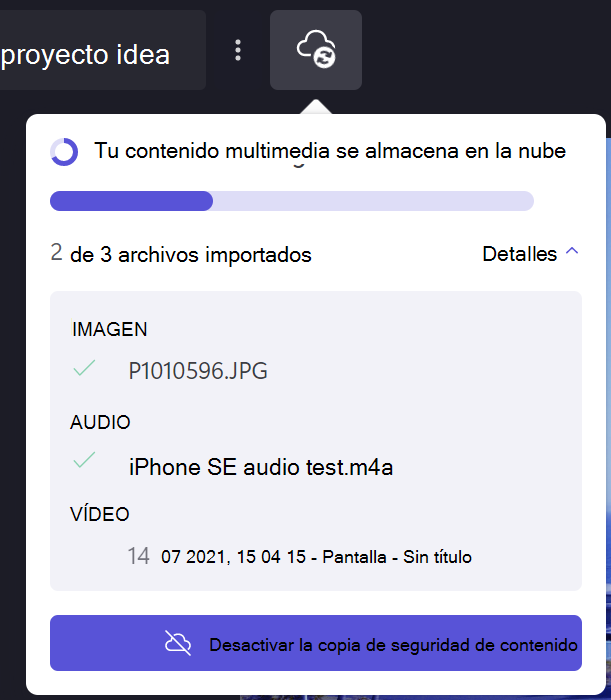
Cuando los archivos hayan terminado de cargarse, verá un icono de nube con una marca de verificación. Esto significa que puede salir del proyecto o cerrar el editor o el explorador, sabiendo que se hace una copia de seguridad de sus archivos de forma segura en la nube.
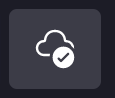
Nota: Los archivos solo se almacenarán para el proyecto en el que haya habilitado la copia de seguridad de contenido. Para almacenar archivos en otros proyectos, tendrá que abrir esos proyectos y habilitar la característica siguiendo el mismo proceso que se indica anteriormente.
Cómo deshabilitar la copia de seguridad de contenido
Para deshabilitar la copia de seguridad de contenido en un proyecto, selecciona el icono de la nube y, a continuación, desactivar el almacenamiento en la nube.
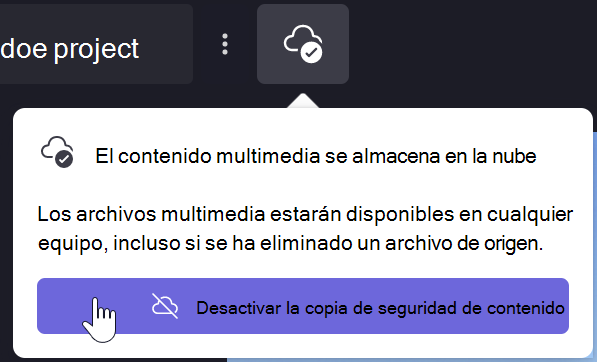
Se te pedirá que confirmes que quieres dejar de hacer una copia de seguridad del contenido. Haz clic en Quitar copia de seguridad de archivos:
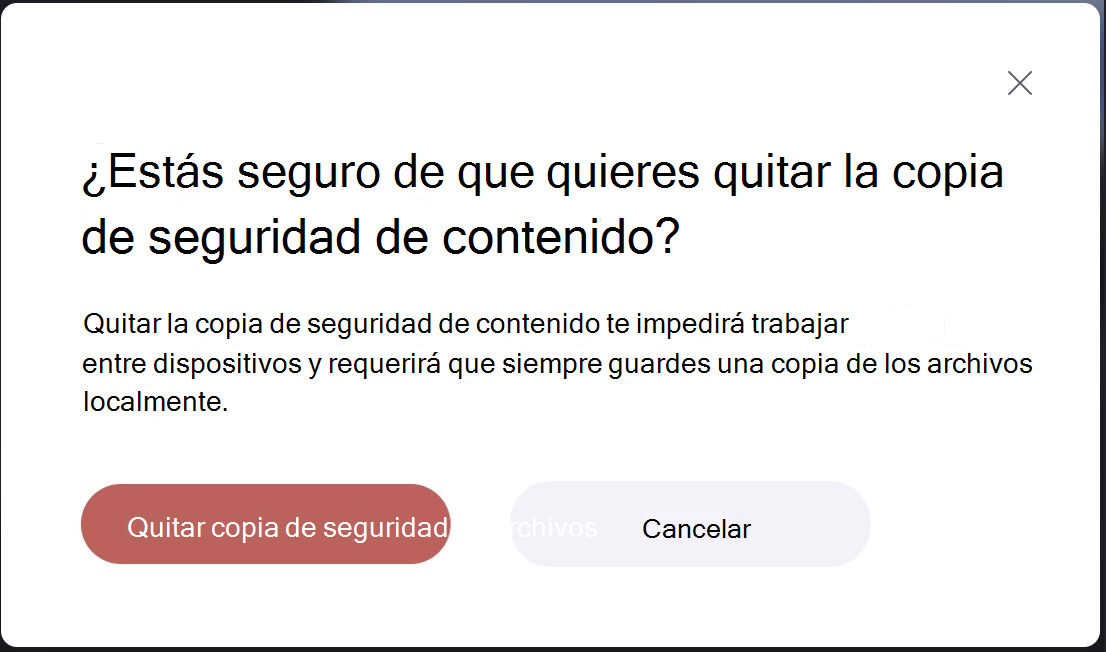
Verás una notificación que te indica que tienes un número determinado de días para revertir esta decisión: en ese momento, tus archivos se seguirán almacenando y podrás recuperarlos.
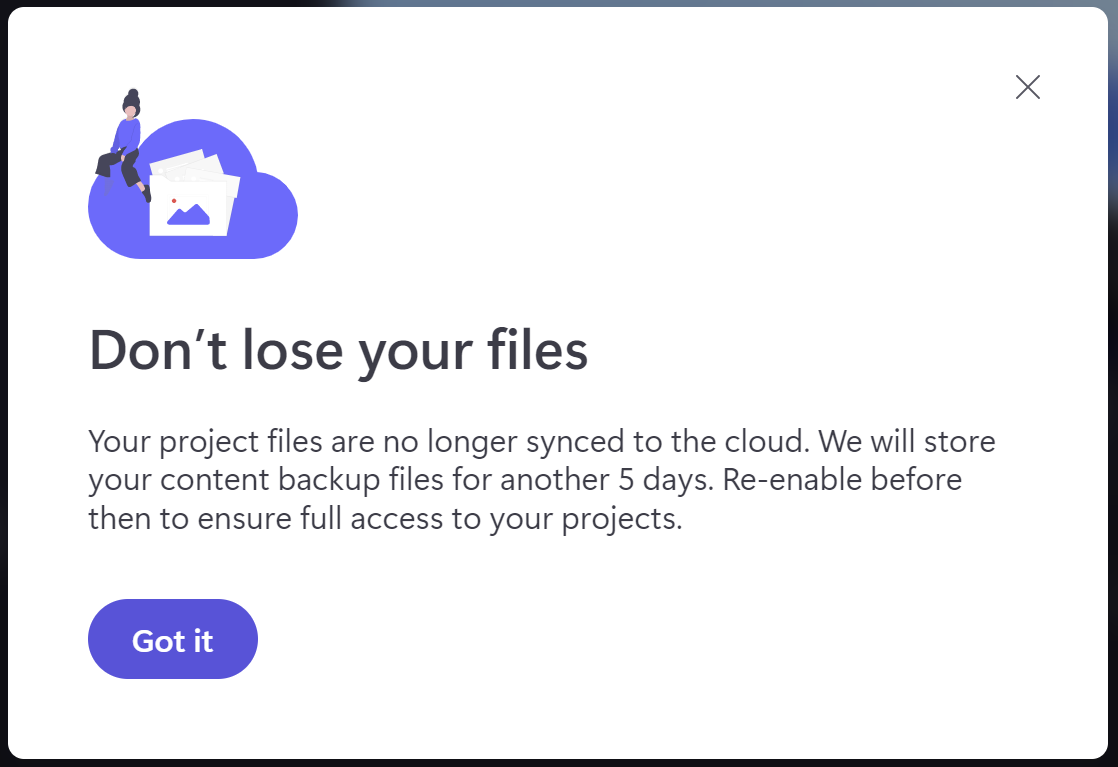
Después de eso, las copias de seguridad en línea se eliminarán y tendrás que confiar en volver a vincular los archivos multimedia originales locales para seguir usando tus proyectos.







